Windows पर संगीत या वीडियो सिंक करने में समस्याएँ
यदि कोई संदेश यह कहता हुआ दिखाई देता है कि संगीत या वीडियो सिंक नहीं किया गया है क्योंकि इसे आपके Apple डिवाइस पर नहीं चलाया जा सकता है, तो आप संगीत फ़ाइलों को बदलने के लिए सेटिंग्ज़ ऐडजस्ट कर सकते हैं या उन वीडियो फ़ाइलों को ट्रांसफ़र करने से बच सकते हैं जो आपके डिवाइस के लिए ऑप्टिमाइज़ नहीं हैं।
अपने iPhone, iPad या iPod को अपने Windows डिवाइस से कनेक्ट करें। (आपको अपने Apple डिवाइस पर “भरोसा करें” पर टैप करना पड़ सकता है।)
आप अपने डिवाइस को USB या USB-C केबल का उपयोग करके या वाई-फ़ाई कनेक्शन से कनेक्ट कर सकते हैं। वाई-फ़ाई पर अपने Windows डिवाइस और iPhone, iPad या iPod touch के बीच कॉन्टेंट सिंक करें देखें।
अपने Windows डिवाइस पर Apple Devices ऐप
 पर जाएँ।
पर जाएँ।साइडबार में अपना Apple डिवाइस चुनें।
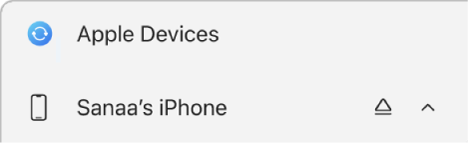
साइडबार में सामान्य चुनें।
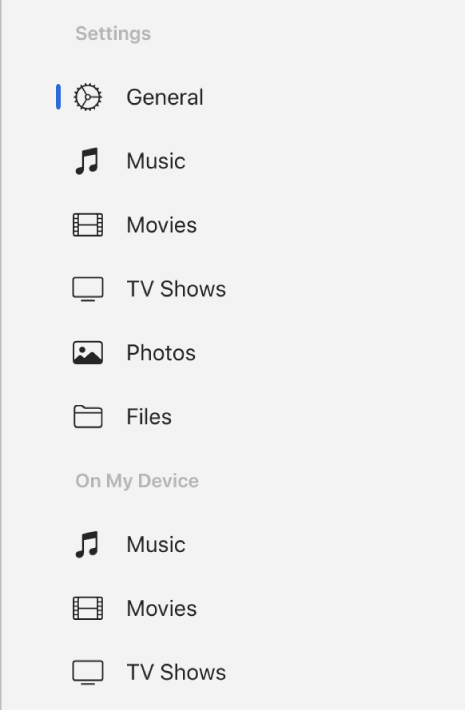
विकल्प सेक्शन में, निम्नलिखित में से कोई एक कार्य करें :
केवल मानक गुणवत्ता वाले वीडियो सिंक करने और आपके Windows डिवाइस से उच्च गुणवत्ता वाले वीडियो ट्रांसफ़र नहीं करने के लिए “मानक गुणवत्ता वाले वीडियो को प्राथमिकता दें” चेकबॉक्स चुनें।
“अधिक बिट रेट वाले गीतों को इसमें बदलें” चेकबॉक्स चुनें, फिर पॉप-अप मेनू से बिट रेट चुनें। संगीत को थोड़े कम बिट दर में बदलने से एक छोटी फ़ाइल बनती है और आपके डिवाइस पर स्टोरेज स्पेस बचती है।
नोट : भले ही डिवाइस के लिए संगीत बदल दिया गया हो, मूल संगीत आपके Windows डिवाइस पर आपकी लाइब्रेरी में बना रहता है।
जब आप सिंक करने के लिए तैयार हो जाएँ, लागू करें चुनें।
